家づくりの中で、最も重要と言える間取り決め。
理想の間取り決めには、シミュレーションツールを使うと事前に家事動線や使いやすさを確認できるので便利です。
編集部が調査した結果、おすすめの間取りシミュレーションアプリは以下の2つでした。
- 手軽にシミュレーションするならスマホアプリ「Room Planner」
- 自分で一からリアルにシミュレーションするならPCアプリ「マイホームクラウド」
また、「忙しくて一からつくる時間がない」「最初からプロがつくった間取りを見たい」という方には、無料で間取りプランが届くサービスも役に立ちます。
この記事では、無料で使えるおすすめの間取り作成ツールの特徴を紹介します。
理想の間取りシミュレーションツールの選び方
間取りシミュレーションを無料で行う方法は主に、無料で間取りのシミュレーションが届くサービス・スマホアプリ・PCアプリの3つです。
ツール選びのポイントは「自分がどのくらい間取りの知識を持っているか」、ツールの「手軽さ」「操作性」の3点。
このポイントをふまえると、それぞれ下記のような方におすすめです。
- 間取り作成初心者の人、忙しくて時間がない人は「無料で間取りシミュレーションを作成してもらえるサービス」
- 気に入った間取りを図面に起こしたい人、時間と場所を選ばずシミュレーションしたい人は「スマホで間取りのシミュレーションができるアプリ」
- 自分で一から間取りを作成したいという上級者、詳細なシミュレーションをしたい人は「PCで間取りのシミュレーションができるアプリ」
また、各ツールのポイントを比較表にまとめたので、こちらも参考にしてくださいね。
間取りシミュレーションツール比較表
| ツール | 間取りの知識 | 手軽さ | 操作性 |
|---|---|---|---|
| 間取りのシミュレーションが届くサービス | 初心者向け | ◎ | -(自分での作成不要) |
| スマホアプリ | 中級者向け | ◎ | 〇 |
| PCアプリ | 上級者向け | 〇 | ◎ |
次章からは、各ツールごとに特徴やおすすめのサービス・アプリを紹介します。
無料で間取りのシミュレーションを作成してもらえるサービス
スマホやPCから数分で申込ができ、間取りを作成してもらうことができるサービスです。
ここでは、タウンライフ家づくりを紹介します。
タウンライフ家づくり

タウンライフ家づくりは、希望に沿った間取りのシミュレーションを「家づくり計画書」として完全無料で届けてもらえるサービス。複数社から提案をもらうことができるので、自分に合った住宅メーカーを選ぶのにも役立ちます。
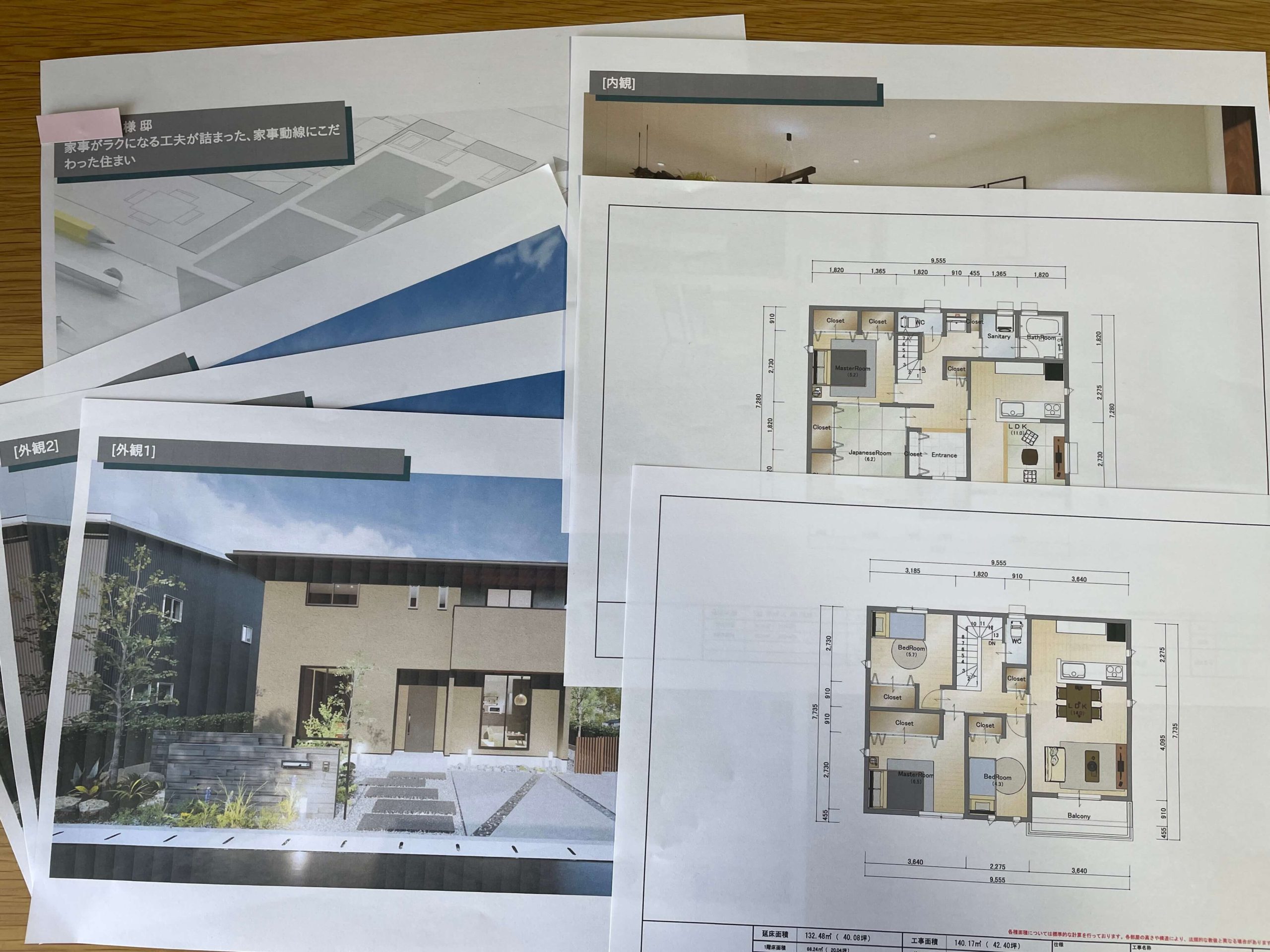
写真は届けてもらえる資料の一例です。資料の内容は、要望に沿った間取りシミュレーション図・内観イメージ・外観イメージ3パターン、立面図でした。
また、家づくりや間取りの重要なポイントをまとめた冊子も合わせてもらうことができるのもメリットのひとつ。
申し込みは、希望の階数や家族の人数などの質問に答えていくと3分程度で完了します。
スマホで間取りのシミュレーションができるアプリ4選
「すでに気に入った間取りがあり、それを参考に図面に起こしてシミュレーションしたい」という、間取りのポイントをおさえ理想の間取りがイメージできている中級者におすすめなのがスマホアプリです。
画面が小さくタップ数が多くなることから、自分で間取りを一からすべて考えて作成するのはやや大変ですが、時間と場所を選ばない手軽さは大きなメリット。
編集部が実際に検証してわかったスマホアプリを選ぶ比較ポイントは以下の4つです。
- 対応OSの確認
- 3D
- データ保存
- 図面取り込み
中でも特に重要なのは、無料でデータの保存が可能であることです。スマホアプリでは、すき間時間に少しずつ間取りを作成・修正した際に、その都度保存しておく必要があります。また、展示場やカタログなどで気に入った間取りを見たときも、データ保存ができればその場でスマホで手軽に間取りをメモしておくこともできるので便利です。
以下では、これらの観点を元に選んだアプリ4つをご紹介します。
スマホで間取りシミュレーションができるアプリ比較表
| アプリ名 | 対応OS | 3D | データの保存 | 図面の取り込み |
| Room Planner | iOS / Android / Windows / Mac | 〇 | 〇 | 〇 |
| magicplan | iOS / Android | 〇 | 〇 ※メールアドレスの登録が必要 |
〇 |
| Planner5D | iOS / Android / Windows / Mac | 〇 | 〇 | 有料 |
| 間取り Touch+ | iOS | × | 〇 | × |
Room Planner

| 対応OS | 3D | データの保存 | 図面の取り込み |
| iOS / Android / Windows / Mac | 〇 | 〇 | 〇 |
Point
- 実際に販売されているIKEAの家具を配置できる
- 3D画像がリアルできれい

Room Plannerは、2Dと3Dで間取り図を作成できるアプリです。テンプレートの図面から選んで編集するほか、自分で一から間取りをつくることも可能です。
参考にしたい間取り図が手元にある場合は、図面を取り込んでトレースできる機能を使用すると便利です。
スマホで作成するときは、横向きにすると見える範囲が広くなり、操作しやすくなります。
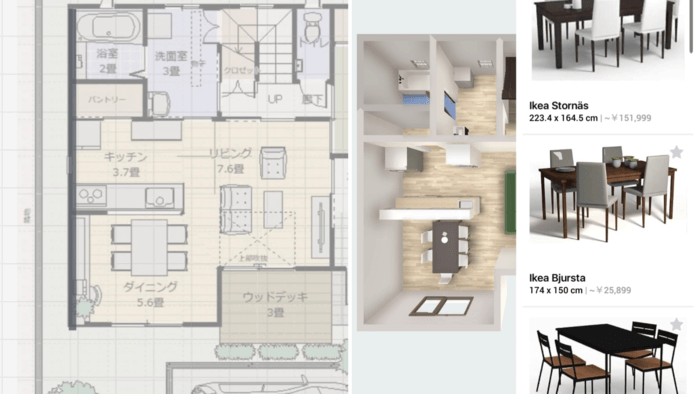
IKEAで実際に販売されている家具を配置できるのが特徴。家具だけでなく、照明やカーテン、収納用品などさまざまなアイテムを選択できます。サイズや価格なども確認しながら配置できるので、リアルなシミュレーションが可能です。
ドアや窓、設備などを2Dで設置したあと、色々な角度から3Dで確認してみるのがおすすめ。壁や床の色もカスタマイズできるため、色の変化による空間の雰囲気も確認できます。
課金しないと使用できないアイテムがある点に、注意が必要です。また、海外のアプリなので、畳などのアイテムはありません。
magicplan
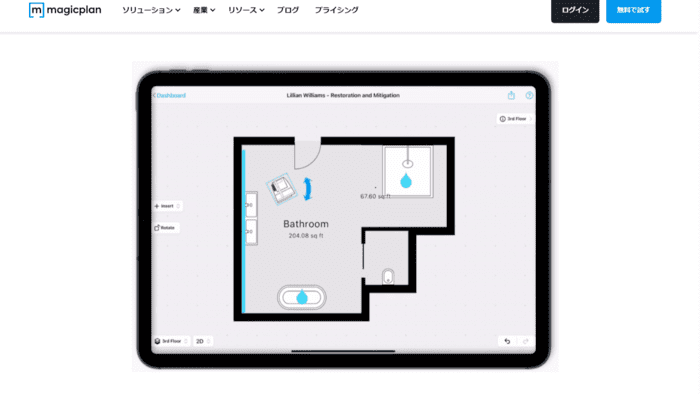
| 対応OS | 3D | データの保存 | 図面の取り込み |
| iOS / Android | 〇 | 〇 ※メールアドレスの登録が必要 |
〇 |
Point
- カメラを使用して自動的に間取り図を作成できる機能あり
- 図面はさまざまなファイル形式で出力可能
magicplanは、iPhoneとAndroidに対応している間取りシミュレーションアプリです。3Dでの確認も可能。作成したデータを保存するには、メールアドレスの登録が必要です。
間取りの作成は、四角い部屋を追加して、壁をタップ。壁の位置を動かせるようになるので、伸縮して部屋のサイズを調整します。ドアや窓、家具のサイズも変更可能です。カラーではないため、色の確認などはできません。
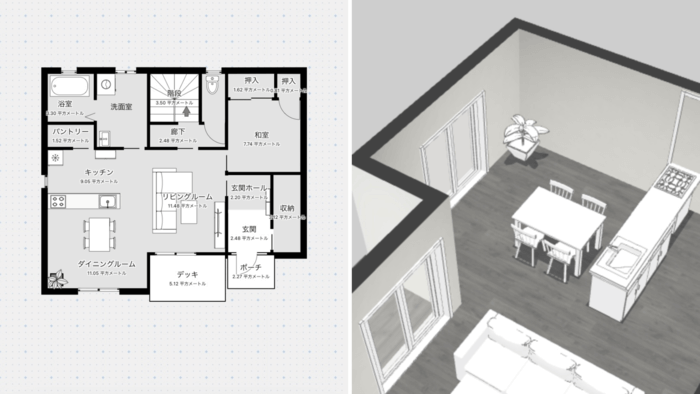
特徴として、実際の部屋の四隅をカメラに認識させるだけで、自動的に間取り図を作成してくれる機能があります。この機能を使えば、モデルハウスや完成現場見学で間取りを参考にしたい場合、その場で図面に落とし込むことも可能です。
写真やメモを保存できる機能もあるので、参考にした図面や設置したい設備の写真、家具の寸法などをメモしておくと良いでしょう。
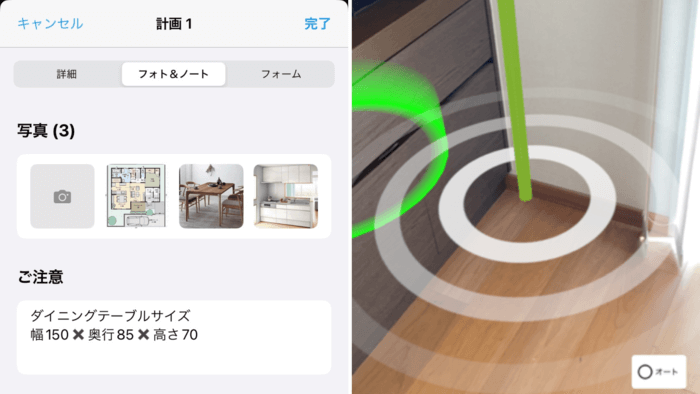
図面はさまざまなファイル形式で出力できるため、メールやLINEで共有したいときに便利です。
Planner5D
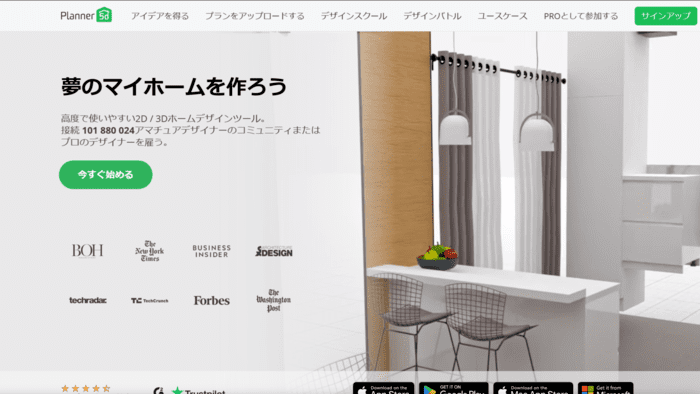
| 対応OS | 3D | データの保存 | 図面の取り込み |
| iOS / Android / Windows / Mac | 〇 | 〇 | 有料 |
Point
- 部屋のブロックを組み合わせて間取りを作成できる
- 2階の間取りを作成しやすい
Planner5Dは、スマホとPCで使える間取りシミュレーションアプリです。無料だと保存できるデータ数に制限があるアプリも多い中、いくつでもプランを作成・保存できます。
間取りのつくり方は、自分で線を描くほか、ブロック状の部屋を配置する方法もあります。
デフォルトで家具が配置された部屋のブロックを組み合わせると、簡単に大まかな間取りを作成できます。
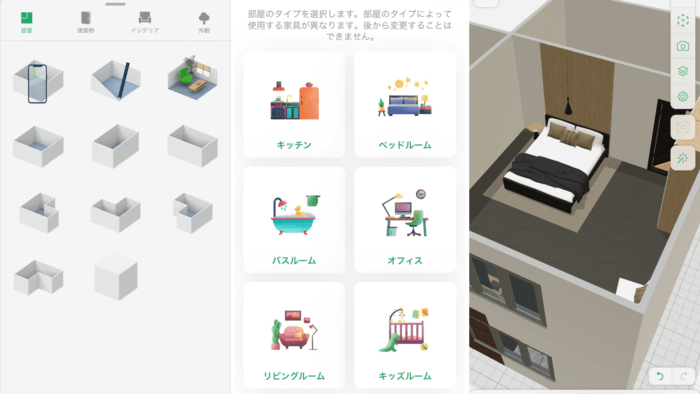
2階の間取りを作成するときは、下に1階の間取りが見えているので作成しやすいことが特徴です。
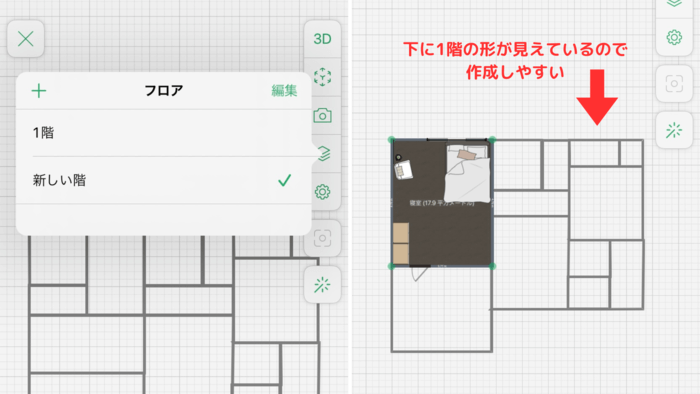
無料プランで使用できるアイテムが少なめなので、多くのアイテムを選択したい場合は有料プランにアップグレードする必要があります。
間取り Touch+
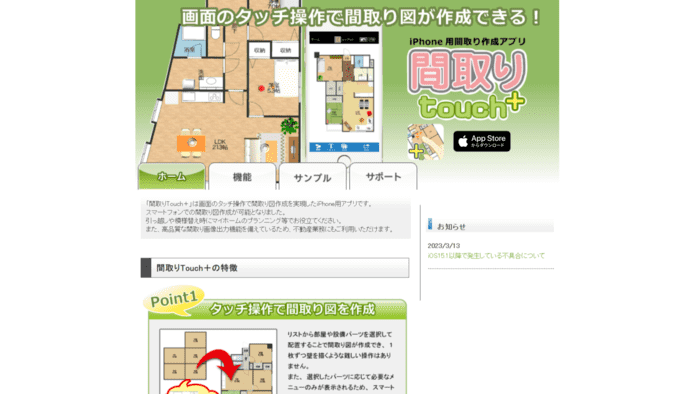
| 対応OS | 3D | データの保存 | 図面の取り込み |
| iOS | × | 〇 | × |
Point
- タッチ操作で直観的に間取りを作成できる
- 豊富な間取りのサンプルから選んで作成可能
間取り Touch+は、間取りを作成できるiPhone専用のアプリです。タッチ操作で初心者でも操作しやすい点が特徴。また、操作方法のチュートリアルは「ヘルプ」ボタンからいつでも確認できます。
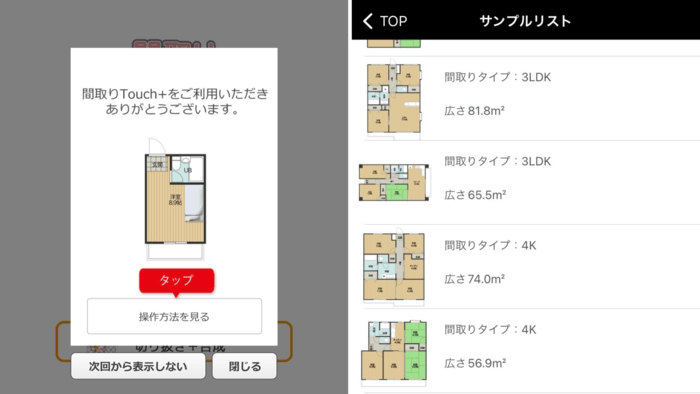
自分で一から作成する以外に、さまざまな間取りサンプルから選んで編集することも可能。該当の部屋をタップすると、設備や家具を配置できます。

間取りデータは画像で出力できるので、メールで送信したり印刷して打ち合わせしたりする際に便利です。3Dには対応していません。また、1階と2階の間取りを作成したい場合は、別々にファイルを作成する必要があります。短時間で間取りをメモしたい場合などにおすすめのアプリです。
PCで間取りのシミュレーションができるアプリ4選
間取りの基礎知識があり、理想の動線も頭にあるような「自分で一から間取りを作成したい」上級者におすすめなのは、PCアプリです。
PCが必要なので手軽さには欠けますが、大きな画面でじっくり作成でき、操作もスマホより直感的に行えます。
編集部が実際に検証してわかったPCアプリを選ぶ比較ポイントは、スマホアプリと同様以下の4つです。
- 対応OSの確認
- 3D
- データ保存
- 図面取り込み
中でも特に重要なのは、リアルな3D表示機能です。スマホアプリに比べて使用できるアイテム数が多く、大きな画面でより詳細なシミュレーションを行えることが特徴です。
以下では、これらの観点を元に選んだアプリ4つをご紹介します。
PCで間取りシミュレーションができるアプリ比較表
| アプリ名 | 対応OS | 3D | データの保存 | 図面の取り込み |
| マイホームクラウド | Windows / Mac ※スマホは閲覧のみ |
〇 | 〇 | 〇 |
| せっけい倶楽部 | Windows | 〇 | 〇 | × |
| 住宅間取り設計 | iOS / Android / Windows / Mac | 〇 | 〇 | 〇 |
| カリモク家具 | iOS / Android / Windows / Mac | 〇 | 〇 | 〇 |
マイホームクラウド
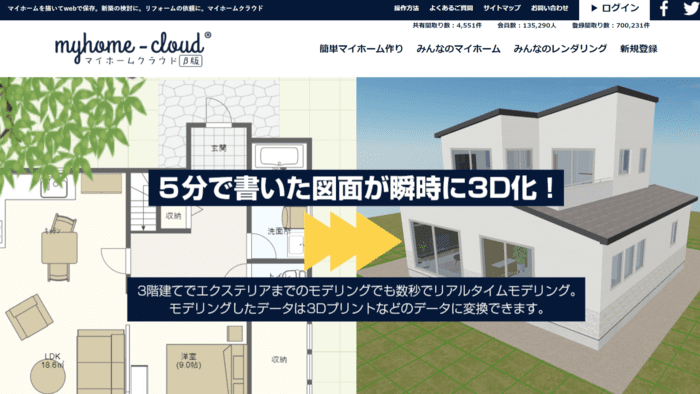
| 対応OS | 3D | データの保存 | 図面の取り込み |
| Windows / Mac ※スマホは閲覧のみ |
〇 | 〇 | 〇 |
Point
- スマホでも図面データを見られる
- 高画質レンダリングモードでリアルな質感を確認可能
マイホームクラウドは、インターネット上で無料で間取り図を作成できるサービス。インストールは不要で、ブラウザ上で利用できます。データを保存するには、メールアドレスの登録とパスワードの設定が必要です。
PCやタブレットで図面の作成が行えて、データはスマホからも見ることが可能です。

部屋の作成は、囲み入力で簡単に行えるほか、ボタン一つで廊下や建具を自動で設置してくれる機能もあり、初心者でも容易に間取りを作成できます。
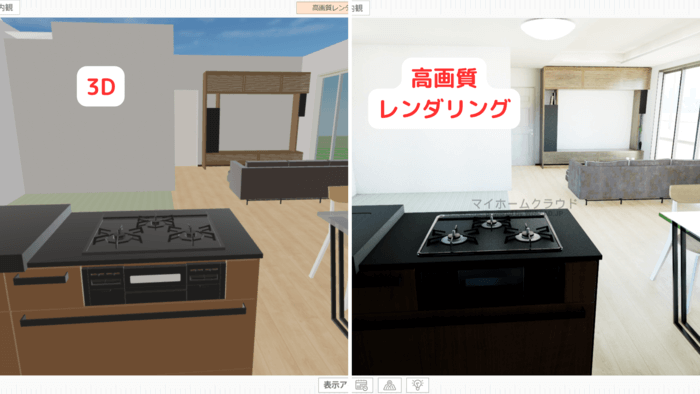
3D表示はもちろん「高画質レンダリングモード」に切り替えると、実際に家の中を歩いているような感覚で内覧できるのが特徴です。
せっけい倶楽部
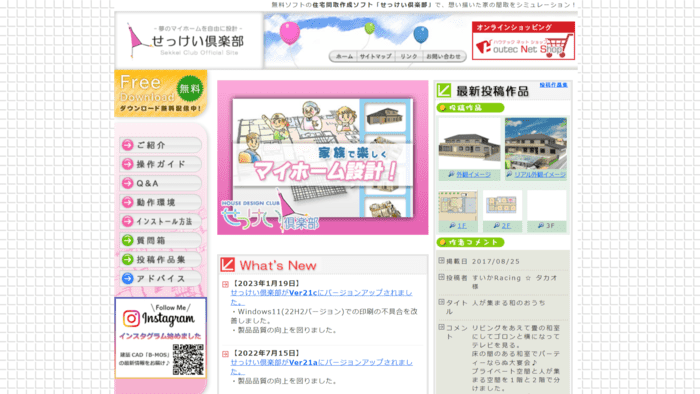
| 対応OS | 3D | データの保存 | 図面の取り込み |
| Windows | 〇 | 〇 | × |
Point
- 初心者にも操作性◎
- 条件から検索した間取りをダウンロード可能
せっけい倶楽部は、無料でダウンロードできる間取り作成アプリ。ダウンロードにあたっては、氏名・住所・メールアドレスの入力が必要です。
畳数表示された部屋を組み合わせていくことで間取りができ上がるので、初心者でも直観的に操作できます。また、間口・玄関方向・建物イメージなどの条件で検索した間取りをダウンロードして、それをもとに作成することも可能です。
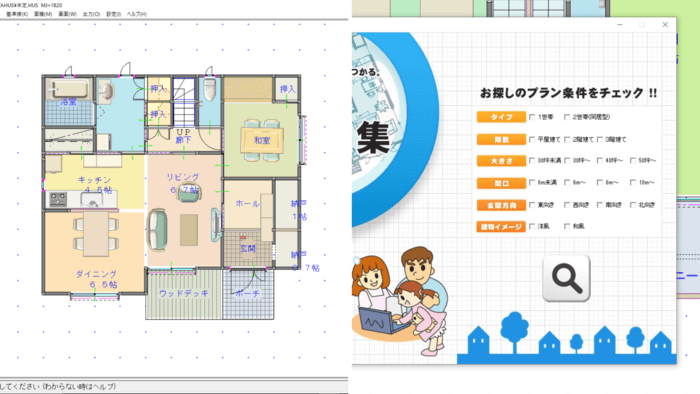
好きな形に敷地を入力できるので、建築予定の土地を想定してシミュレーションすることも可能。内観の3Dパースだけでなく、屋根をかけた外観パースも見られます。植栽や車などの外構パーツを加えれば、よりリアルにイメージできます。
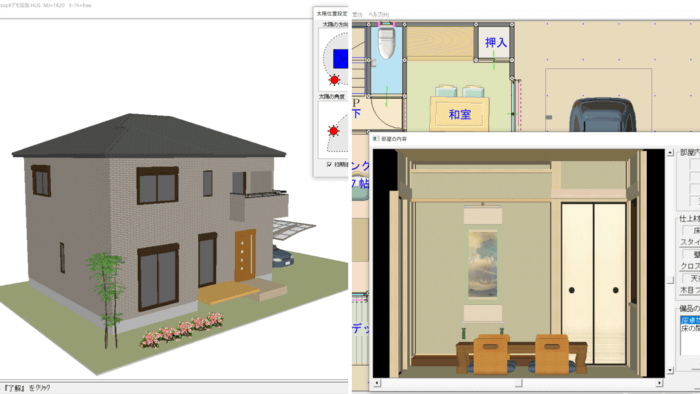
対応OSがWindowsのみなので、MacのPCでは使用できない点に注意が必要です。
住宅間取り設計
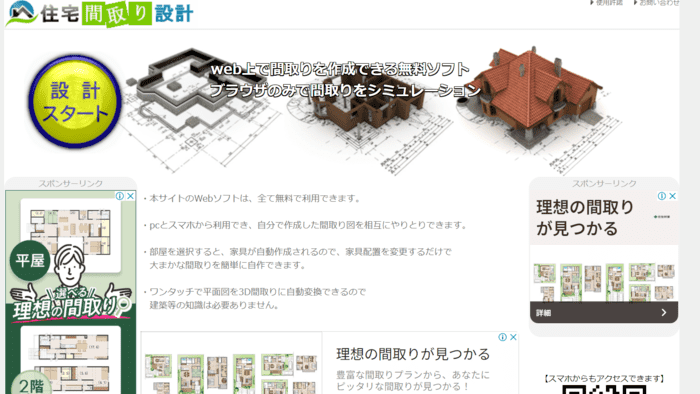
| 対応OS | 3D | データの保存 | 図面の取り込み |
| iOS / Android / Windows / Mac | 〇 | 〇 | 〇 |
Point
- すべての機能が無料
- さまざまなデバイスで利用できる
住宅間取り設計は、インストール不要、ブラウザのみで間取りシミュレーションができる無料アプリです。スマホからも操作可能で、PCで作成したデータをスマホで編集するといった使い方もできます。
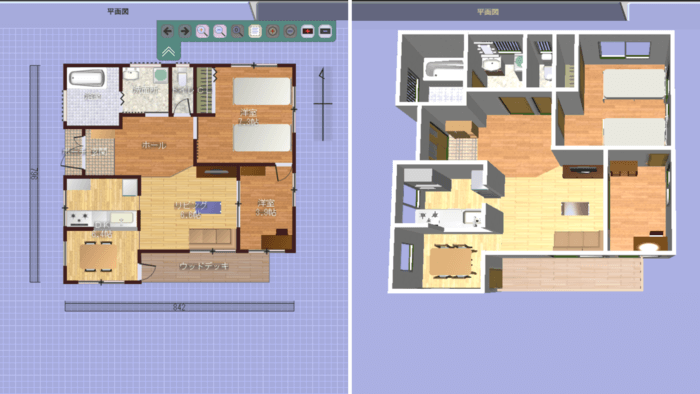
部屋の種類を選択すると、家具は自動で配置されています。家具などのアイテム数はあまり多くありませんが、必要なものは一通り揃っています。選択したアイテムをコピーできる機能があり、連続して同じ窓を設置したい場合などに便利です。
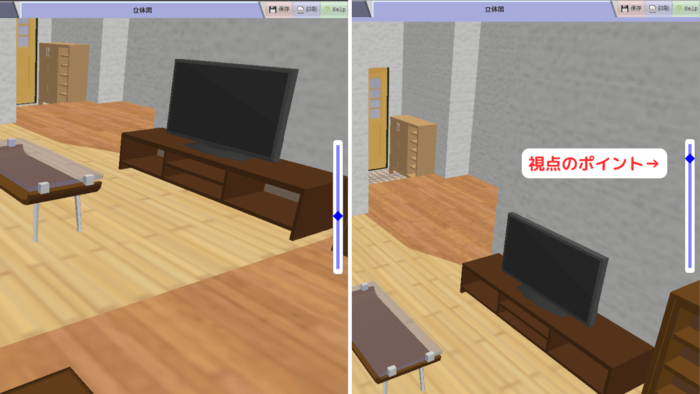
3D表示では、右側にある視点のポイントを動かして、目線の高さを変えられることが特徴です。
カリモク家具
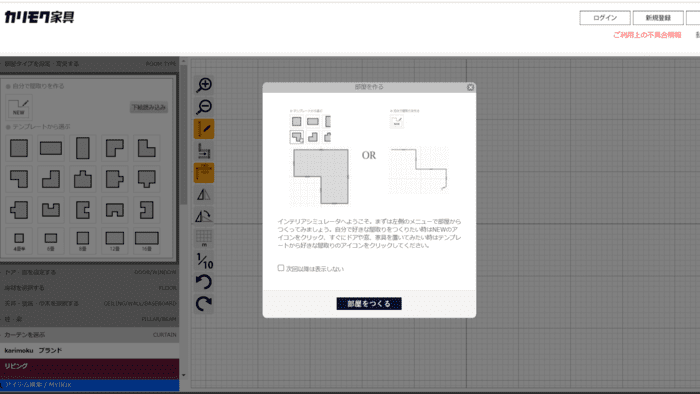
| 対応OS | 3D | データの保存 | 図面の取り込み |
| iOS / Android / Windows / Mac | 〇 | 〇 | 〇 |
Point
- 家具のサイズ・価格を確認しながらシミュレーションできる
- 床材や壁紙などの種類も豊富
カリモク家具のシミュレーターは、間取りから自分で作成できて、細かな寸法の調整も可能です。ソファやテーブルなど、カリモクの家具はもちろん、シミュレーションに必要な家電などのアイテムも揃っています。
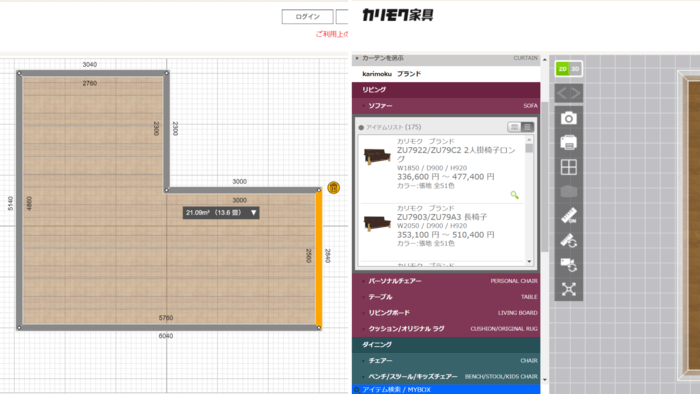
家具のシミュレーションがメインなので、建物の外観は確認できませんが、内部は3Dでリアルに表示されます。
床材・壁紙・天井などもカスタマイズできて、床と壁紙の間にある巾木といった細かい部材の色まで設定できるのが、他のシミュレーションツールには無い特徴です。
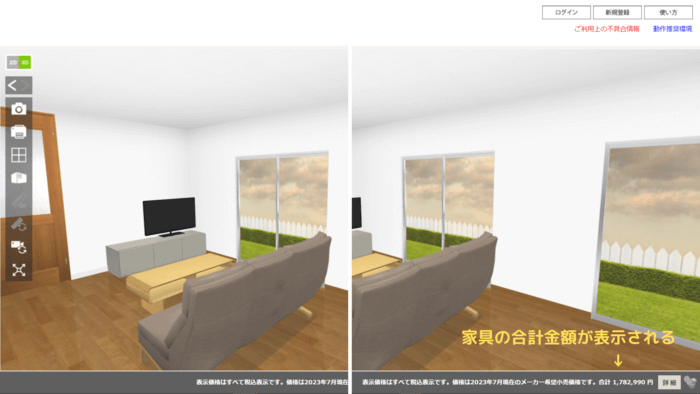
家具を設置していくと、合計金額が表示されるので、予算と照らし合わせながら配置できます。2Dと3Dはボタン一つで切り替え可能。画像キャプチャはすぐに印刷やPDF保存ができます。
間取りシミュレーションに大切な7つのポイント
家を建ててから後悔しないために、以下の7つのポイントを押さえて間取りを検討することが大切です。
- ライフスタイルの考慮
- プライベートスペースと共有スペースのバランス
- 収納スペースの確保
- 生活動線
- 風通しと採光
- 将来の変化への対応
- 予算とのバランス
それぞれのポイントについて詳しく説明します
1.ライフスタイルの考慮
第一に、家族のライフスタイルを考慮して間取りを設計することが大切です。そこに住む人が生活しやすい間取り=良い間取りといえます。
例えば、夜勤の家族がいる場合、寝室とリビングは隣接しないほうが良いでしょう。リモートワーク中心であれば、書斎や個室などの仕事に集中できるスペースが必要です。買い物を一度にまとめてするスタイルであれば、大きめのパントリーがあると便利です。
このように、自分や家族がどのように生活しているのかを把握して、間取りに反映させることで、快適な住まいに近づけます。
2.プライベートスペースと共有スペースのバランス
リビングなどの共有スペースは、家族が自然と集まれるように開放的で使い勝手の良い空間を意識してつくりましょう。一方で、寝室・書斎・子ども部屋などのプライベートスペースは、それぞれが自分の場所でくつろげる空間を確保します。
家族によって、ライフスタイルや嗜好は異なるので、全員が心地よく過ごせるバランスを考慮しましょう。
3.収納スペースの確保
適切な場所に収納スペースを確保することも大切です。住み始めてから「ここに収納があればよかったのに…」とならないように、動線を意識して配置することがポイントです。
また、収納スペースは多ければ良いというわけではありません。スペースを多くとれば、その分予算もかかり、結果的に物が増えてしまうというデメリットもあります。物の量を把握して、どこに何をしまうかまで考えて設計するのが理想です。
4.生活動線
生活動線は、家の中で日常的に移動する経路のことです。生活動線の中には、料理・洗濯・掃除などに関する「家事動線」や、玄関からお客様を案内する「来客動線」などが含まれます。
生活動線を意識した間取りにすることで、移動や作業がスムーズになり、ストレスの少ない快適な住宅になります。
【生活動線を配慮した間取り例】
- ランドリールームの隣にファミリークローゼットを配置して、洗濯物を干してから収納するまでの移動距離を短くした
- 買い物から帰宅後の動線を考慮して、玄関からパントリーを通り、キッチンへ行けるようにした
- 子どもが公園で服をよく汚すので、脱衣室に勝手口を設置して外から直接入れるようにした
間取りのシミュレーションと併せて、家族の一日の動線を確認してみると、自分たちの生活に合った間取りを計画できるでしょう。
5.風通しと採光
風の流れや自然光といった、自然のエネルギーを上手く取り入れることによって、冷暖房や照明の使用を抑えられ、エコな住宅になります。また、風通しが良い間取りでは、カビの原因になる湿度を抑制できるため、住宅が長持ちします。
風通しを良くするためには、できれば部屋の2面に窓を設けて、風が抜けるようにすると良いでしょう。採光に関しては、南向きに大きな窓のある部屋は、一日を通して明るく過ごせますが、夏は直射日光が強くなります。夏の日射を考慮して、庇を出すなどの遮光対策を行うと良いでしょう。
防犯面が心配な場合は、高い位置に窓を設けると、周囲からの視線が届かずに自然光を取り入れられるのでおすすめです。
窓を多く設ければ、その分風通しと日当たりは良くなりますが、反対に住宅の断熱性や耐震性は低下してしまう可能性があります。そのため、これらをバランスよく考慮した間取りになるように計画しましょう。
6.将来の変化への対応
家族構成や年齢の変化にともなって、ライフスタイルも変化していきます。子供の成長に合わせて部屋の使い方を変えられるような、可変性のある間取りやバリアフリー設計など、将来を見据えた間取り設計も大切です。
高齢になったときのことを考えて、将来的には1階だけで生活できるような間取りにしておくことも、有効な方法です。
7.予算とのバランス
注文住宅の建築においては、常に予算とのバランスを考えていきましょう。予算内ですべての希望を叶えるのは難しい場合もあります。こだわりたいポイントの優先順位をはっきりさせて、こだわりの少ない部分についてはコストカットしていくことが大切です。
間取りに関する疑問に回答
間取りシミュレーションを行う際の注意点は?
間取りのシミュレーションは有効な手段ではありますが、自分で作成した間取りでそのまま建てられるわけではありません。
土地の法規制や建築基準法に適合した間取りかどうかを確認しなければならないため、最終的な間取りの決定には、設計士との綿密な打ち合わせが不可欠です。
あくまでも家のデザインイメージや間取りの希望を伝えるための資料として、シミュレーションした間取りをもとに打ち合わせを重ねていきましょう。
間取りを決めるのにどのくらいの時間がかかる?
人によって異なりますが、だいたい間取りの確定までに2~3ヶ月かかります。こだわりの強い方だと半年以上かかる場合も。この間、依頼先の住宅会社と複数回の打ち合わせを重ねて、間取りをつくり上げていきます。
焦って決める必要はありませんが、長期間になってくるとストレスに感じる方もいます。以下のポイントを押さえることで期間と気持ちに余裕をもって打ち合わせに臨めるでしょう。
- 理想の暮らしについて日頃から家族で話し合っておく
- キッチンは妻、玄関周りは夫など、それぞれのエリアで決定権者を決めておく
- 今の家の問題点と気に入っている点を整理しておく
- ゆずれないポイントと優先順位を決めておく
- いつ頃までに入居したいかを決めておく
自分でシミュレーションした間取りを打ち合わせに持って行っても良い?
シミュレーションした間取りを見てもらうことで、自分たちのイメージが明確に伝わり、打ち合わせもスムーズに進みます。ぜひ持っていきましょう。
会社側も、シミュレーションした間取りをもとに詳細なヒアリングができたり、あらかじめ自分たちの会社ではできない施工内容などを伝えられたりするので、お互いにとってプラスです。
一度間取りを見てもらったら、その後はプロによる提案から検討していくと良いでしょう。

